
MSDN快乐安装
v1.19.10.11 官方版大小:10.8 MB 更新:2024/12/08
类别:其他软件系统:WinAll
分类分类

大小:10.8 MB 更新:2024/12/08
类别:其他软件系统:WinAll
MSDN快乐安装是一款非常专业且优秀的MSDN快速在线重装工具,可帮助用户快速将系统进行重装,当您的系统由于一些不可控因素崩溃时,或者电脑中病毒时,如果您需要重装系统,但是又没有相应的技术基础,这时候就可以用到这款软件,有了它,您就不用担心不会重装系统了,全部交给软件处理,您只需要选择要安装的系统,通过几个简单的步骤一键即可进行系统重装,无需任何技术基础,让小白的您也能轻轻松松重装系统,操作非常简单,而且永久免费,欢迎有需要的用户下载体验
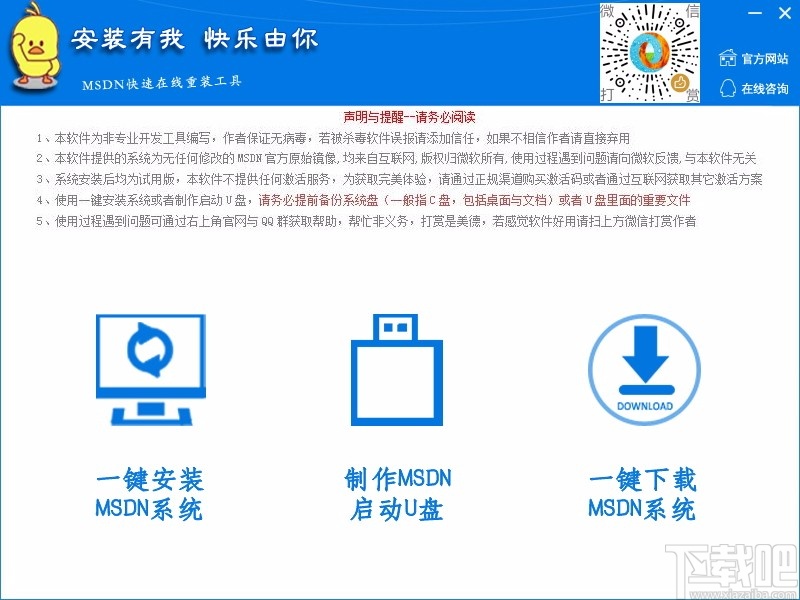
如果您需要重装系统,就可以使用这款软件
拥有一键下载MSDN系统,快速进行下载
可一键安装MSDN系统,将下载的系统快速进行安装
可一键制作MSDN启动U盘,轻轻松松制作
采用全新的下载技术,且下载速度快
1.一键操作
操作简单,无需任何技术即可完成整个系统重装,只需鼠标单击
下一步”即可完成系统重装。
2.系统纯净
智能检测当前电脑配置信息,自动分析适合电脑配置的最佳重装系统版本,不强制安装,保证系统可运行。
3.人性化设计
支持系统备份还原。并在重装过程中提供电脑联系人与文件资料的备份操作,确保重要资料的完整、不丢失。
4.多元化系统版本选择
内置XP、Win7(32位/64位)、Win10(32位/64位)供用户选择安装,提高了重装系统的可选择性和灵活性。
5.智能化一键检测机制
新加入智能化/硬件检测机制,可谓是一款全智能安装系统的管家。
U盘启动
第一步
插入要制作的U盘,若为台式机最好插主机后方,如果要制作带系统的U盘,容量最好大于8G,注意如果U盘有重要文件请提前备份,然后点一键制作,在系统选择界面选择要下载的系统,或者直接跳过,点击制作按钮开始制作。
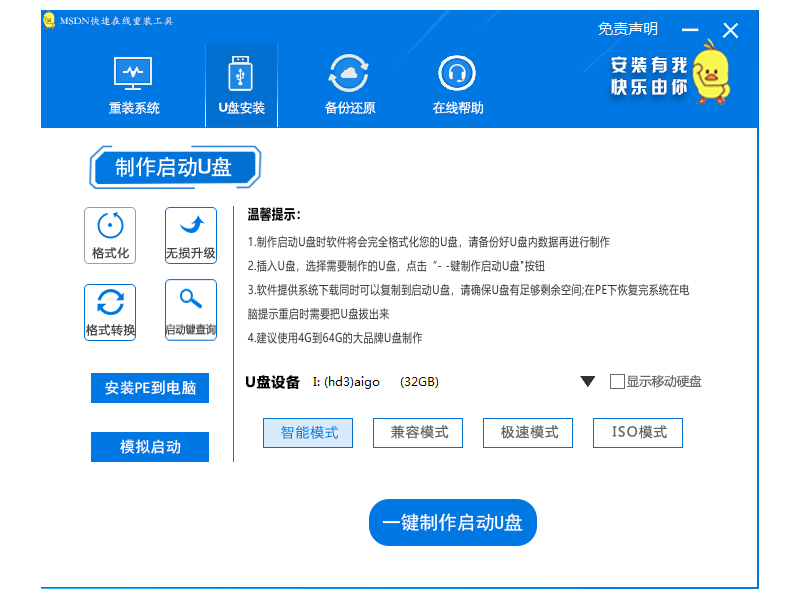
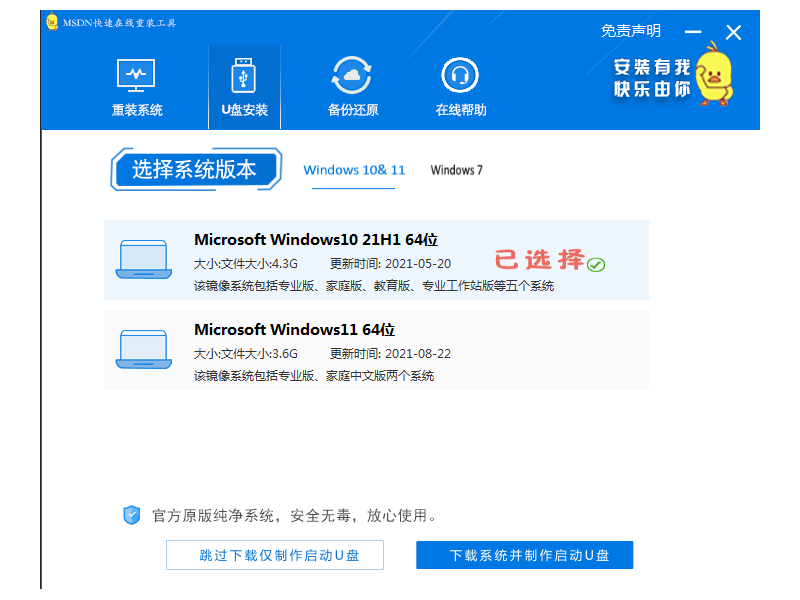
第二步
制作过程有几个阶段,这个只需要等待就行了。
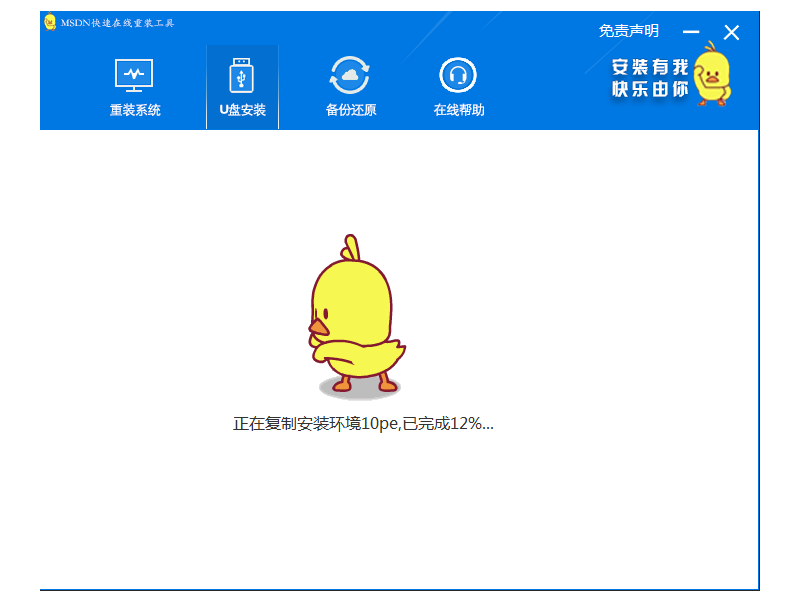
第三步
完成制作。启动U盘已经完成制作,您可以点击“启动键查询”查看快捷键,然后就可以进入U盘PE系统安装系统了。
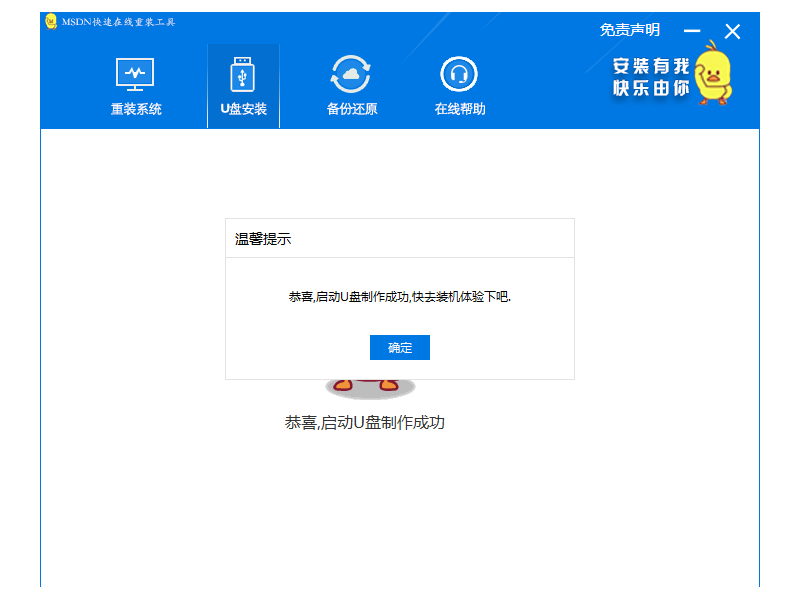
重装系统
第一步
软件下载后双击运行打开, 程序会跳出小黄鸭检测当前系统环境,完成后会进入主界面,点击一键安装MSDN系统”。
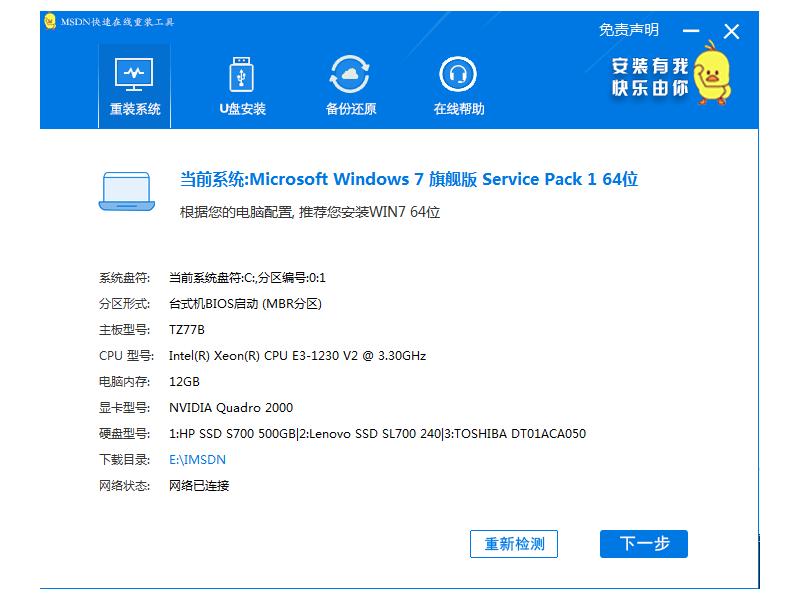
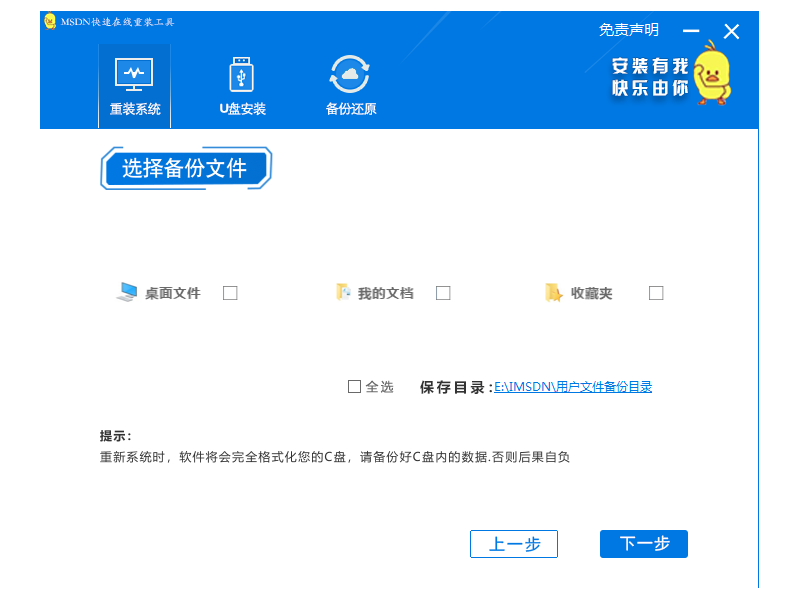
第二步
选择系统。先点击系统分类展开对应分类,选择你要安装的系统然后点击安装此系统,进入系统下载界面。
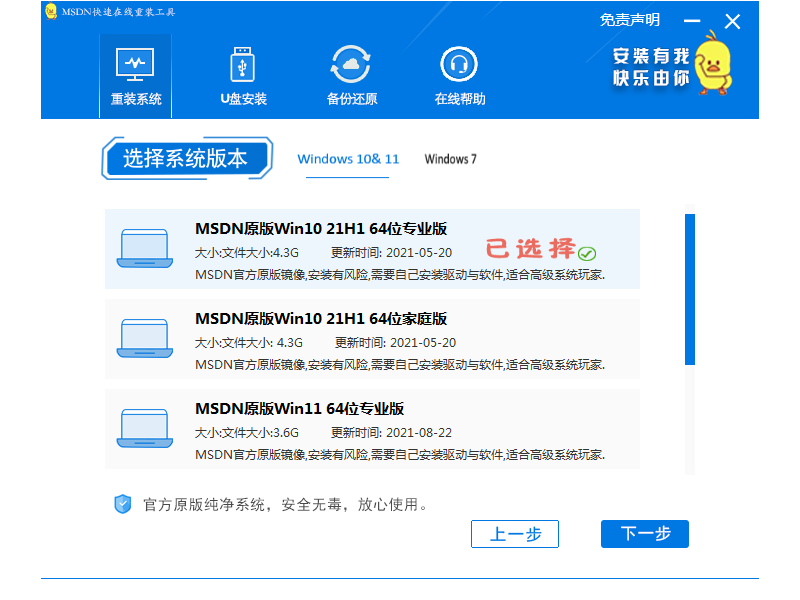
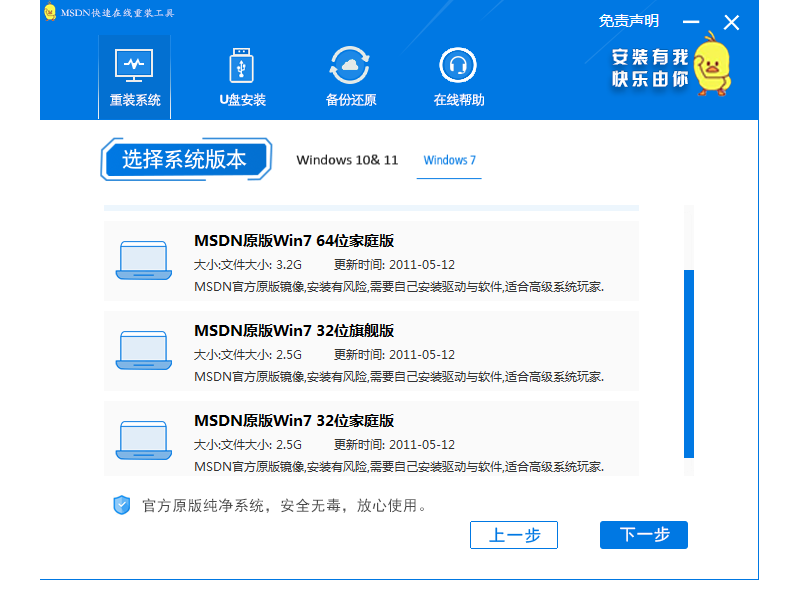
第三步
下载系统。下载用户选择的系统,重装系统的最后一步。到了这一步用户就可以离开电脑,程序会全自动完成重装。
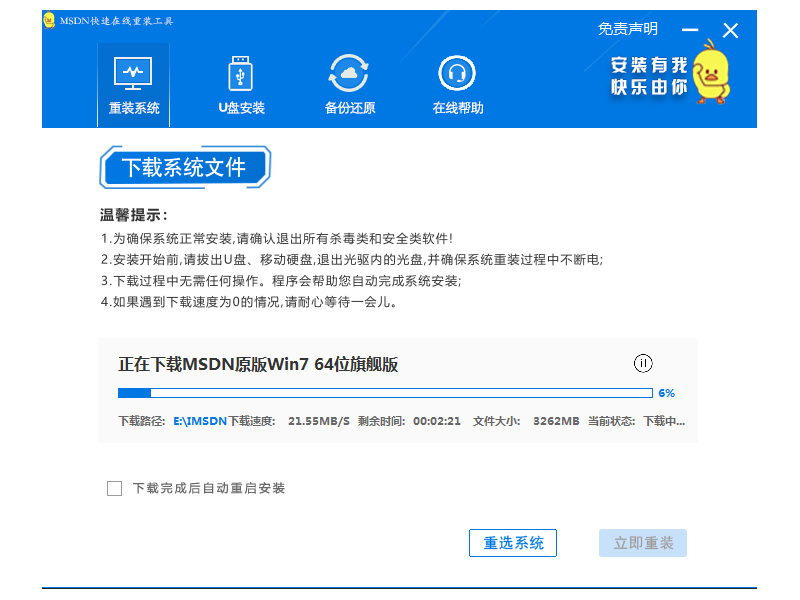
第四步
自动重启安装。这个过程静静的等待就行了,重启,进PE,自动恢复镜像,恢复完成后重启进入安装,直到进桌面,这个过程是全自动的
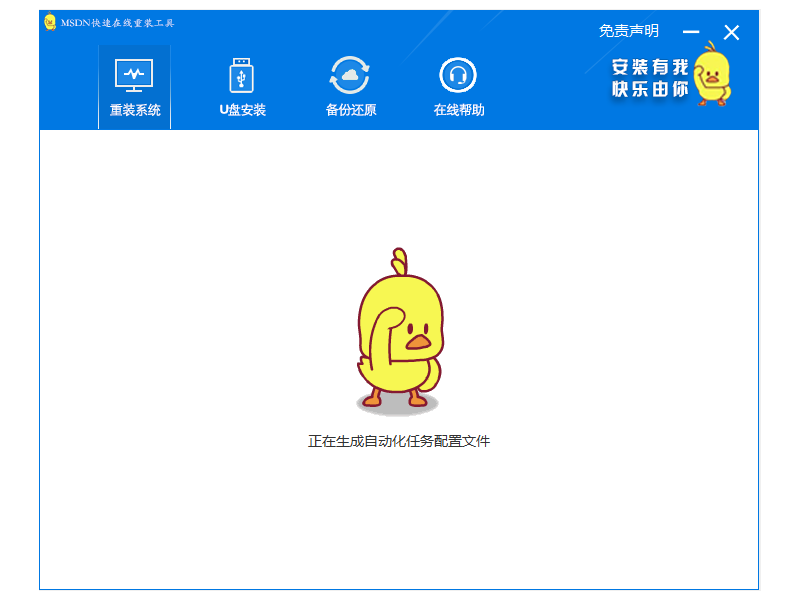
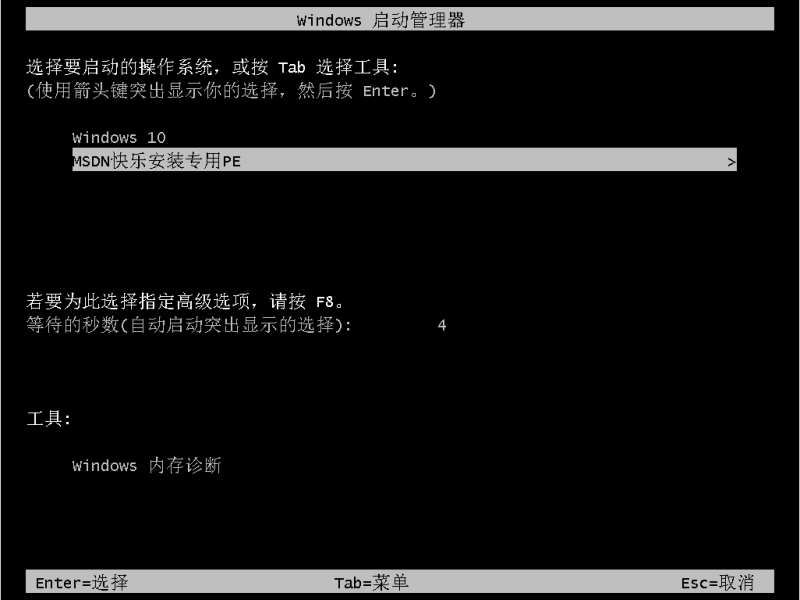
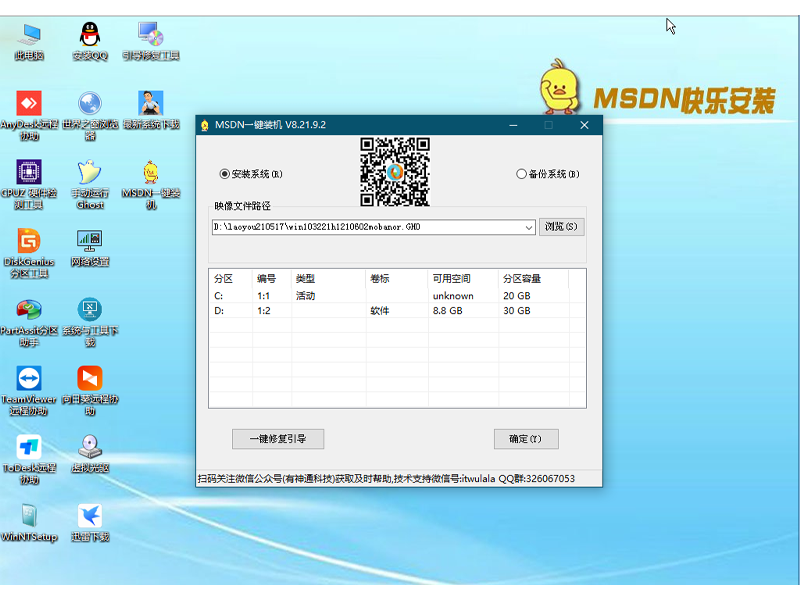
1、系统检测
下载软件完软件后双击打开,自检完成后出现主界面
点击一键安装MSDN系统,进入系统选择界面。
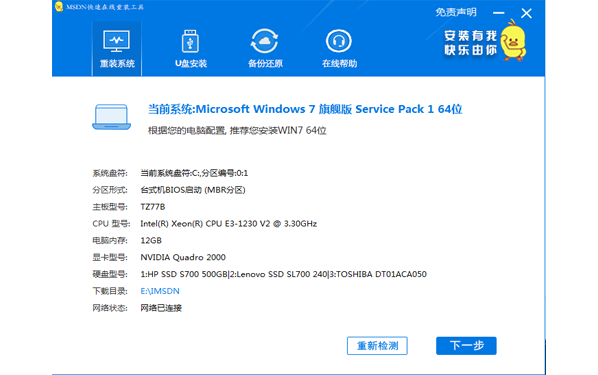
2、选择系统
点击展开系统分类,选择你要安装的系统,点击安装此系统
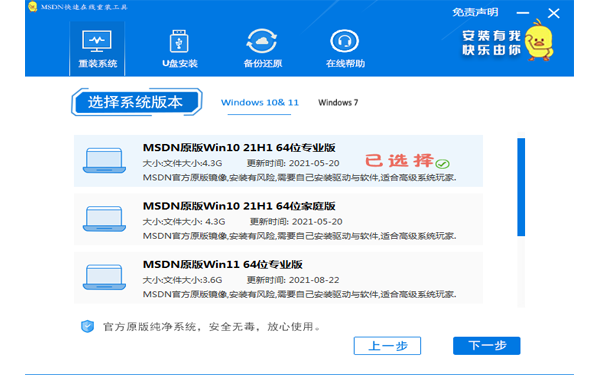
3、下载系统
到了这一步时用户即可离开电脑,程序会全自动完成重装步骤。
MSDN快乐安装支持断点暂停下载!
为防止出现安装失败,用户也可以在主界面选择“制作启动U盘”进行U盘装机。

4、自动重启安装
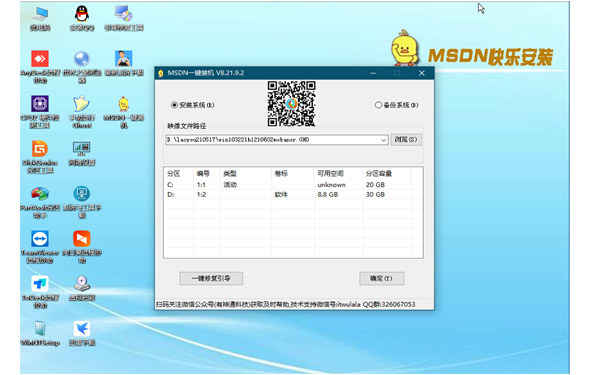
1、本软件为非专业开发工具编写,作者保证无病毒,若被杀毒软件误报请添加信任,如果不相信作者请直接弃用
2、本软件提供的系统为无任何修改的NSDN官方原始镜像,均来自互联网,版权归微软所有,使用过程遇到问题请向微软反馈,与本软件无关
3、系统安装后均为试用版,本软件不提供任何激活服务,为获取完美体验,请通过正规渠道购买激活码或者通过互联网禁取其它激活方案
4、使用一键安装系统或者制作启动U盘,请务必提前备份系统盘(一般指C盘,包括桌面与文档)或者U盘里面的重要文件
5、使用过程遇到问题可通过右上角官网与QQ群获取帮助。
修复下载系统出现的bug;
更新系统列表;
优化下载速度。
multiAVCHD 其他软件36.72 MB4.1.771 免费版
详情Nullsoft Scriptable Install System(nsis定制安装程序 其他软件1.55 MB3.0b2 免费版
详情MyFirefox 其他软件529 KB2.6.6 绿色版
详情Make SFX 其他软件608 KB5.4.44.150 中文版
详情Almeza MultiSet Pro 其他软件6.43 MB8.7.8 中文版
详情Setup Factory 其他软件37.5 MB9.5.0.0 官方版
详情MoleBox 其他软件3.79 MB4.5462 官方版
详情Smart Install Maker 其他软件1.53 MB5.04 简体中文版
详情JXar 其他软件220 KB2.1.0 绿色版
详情FilePacker 其他软件250 KB1.2 官方版
详情PPT打包工具 其他软件2.64 MB1.8 免费版
详情绿色单文件封装工具 其他软件1.98 MB1.7 官方版
详情Molebox 其他软件3.8 MB4.5462 官方版
详情Inno Setup Unpacker 其他软件171 KB0.37 绿色版
详情Flash打包器 其他软件985 KB2.1 绿色版
详情InnoIDE 其他软件1.25 MB1.0.0.0078 绿色版
详情WinRAR打包任务助手 其他软件417 KB1.0 绿色版
详情IconJack32 其他软件225 KB1.0 绿色版
详情DB文件打包器 其他软件375 KB1.0 绿色版
详情Axure Renewer(Axure8试用期重置软件) 其他软件116 KBv1.2 免费版
详情点击查看更多
msicreate 其他软件414 KB1.0.0.5 官方版
详情Wise for Visual Studio .NET 其他软件39.33 MB5.21 官方版
详情Startup Control Panel 其他软件61 KB2.8 官方版
详情SetupBuilder Professional 其他软件8.57 MB1.5 官方版
详情Thinstall Studio 其他软件7.67 MB2.422 官方版
详情SmartInstall 其他软件714 KB1.8 官方版
详情通用软件安装制作程序 其他软件154 KB1.0.0 官方版
详情instyler SmartSetup 其他软件1.35 MB2.51 官方版
详情AGInstaller 其他软件517 KB1.95 官方版
详情Wise for Windows Installer 其他软件47.32 MB5.21 官方版
详情Tarma InstallMate(安装包制作) 其他软件6.52 MBv9.97.2.7622 官方版
详情MSN 6 Custom Games Installer 其他软件20 KB1.01 官方版
详情Installer VISE 其他软件17.19 MB1.0.0 官方版
详情Ssetup32 其他软件291 KB5.16.5 官方版
详情Setup Packager 其他软件1.53 MB3.0.104 官方版
详情NativeJ 其他软件3.62 MB5.3.0 官方版
详情安装之星 其他软件1.37 MB5.0 官方版
详情AGInstaller 语言文件 其他软件611 KB1.09 官方版
详情DigitalWeb InstallWizard 其他软件3.1 MB2.66 官方版
详情Interscope InstallMaster 其他软件2.24 MB1.1 官方版
详情点击查看更多
狂暴捕鱼官网有330.3版本 休闲益智61.5MBv7.2.0
详情森林舞会飞禽走兽 休闲益智0MBv1.0
详情777水果机免费单机版 休闲益智0MBv1.0
详情波克城市棋牌 休闲益智61.5MBv7.2.0
详情明星三缺一手机单机版 休闲益智61.5MBv7.2.0
详情一木棋牌蓝色旧版老版本2017年 休闲益智61.5MBv7.2.0
详情老式水果机下载 休闲益智0MBv1.0
详情彩虹多多专享版 生活服务33.2MBv9.9.9
详情琼崖海南麻将15app下载 休闲益智61.5MBv7.2.0
详情牛牛下载金币版苹果 休闲益智61.5MBv7.2.0
详情震东济南棋牌官方网站安卓版 休闲益智61.5MBv7.2.0
详情狂暴捕鱼官网有330.3版本官方 休闲益智61.5MBv7.2.0
详情贪玩娱乐苹果官方下载 休闲益智0MBv7.2.0
详情老式水果机下载手机版 休闲益智0MBv1.0
详情888彩票网 生活服务33.2MBv9.9.9
详情炸金花下载官方下载 休闲益智61.5MBv7.2.0
详情禅游斗地主下载抖音 休闲益智61.5MBv7.2.0
详情老式水果机游戏 休闲益智0MBv1.0
详情老式水果机 休闲益智0MBv1.0
详情彩民之家44666 生活服务68.2MBv1.7.1
详情点击查看更多







































